e-copedia
Tilpas talformat i en CSV fil
Når du eksporterer data til en CSV fil, vil den typisk være formateret i henhold til standarden for dit land - Danmark - og dermed være opdelt med ; (semikolon), da det er måden, filerne opdeles (separeres) på i Danmark.
Får man hentet en CSV fil ud, der ikke bliver opdelt korrekt i kolonner, kan man nogle gange have held med at ændre filen via "data menuen" i Excel. Det lykkes dog ikke altid, hvis man henter filen ud fra en PC, der er formateret i henhold til f.eks standarden i England, men der findes et workaround, du kan benytte, hvor du tilpasser talformatet via dit kontrolpanel på din PC.
Sådan tilpasser du talformatet i en CSV fil
- Tryk på "Kontrolpanel" på din PC.
- Tryk på "Skift dato-, klokkeslæts- eller talformat", under emnet "Klokkeslæt, sprog og område".
- Tryk på "Flere indstillinger".
- I "Decimaltegn" ændrer du til . (punktum) og i "Listeseparator" ændrer du til , (komma).
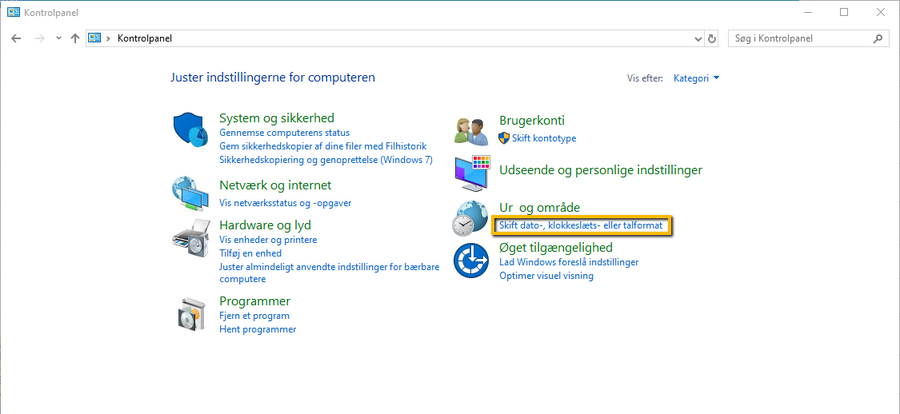
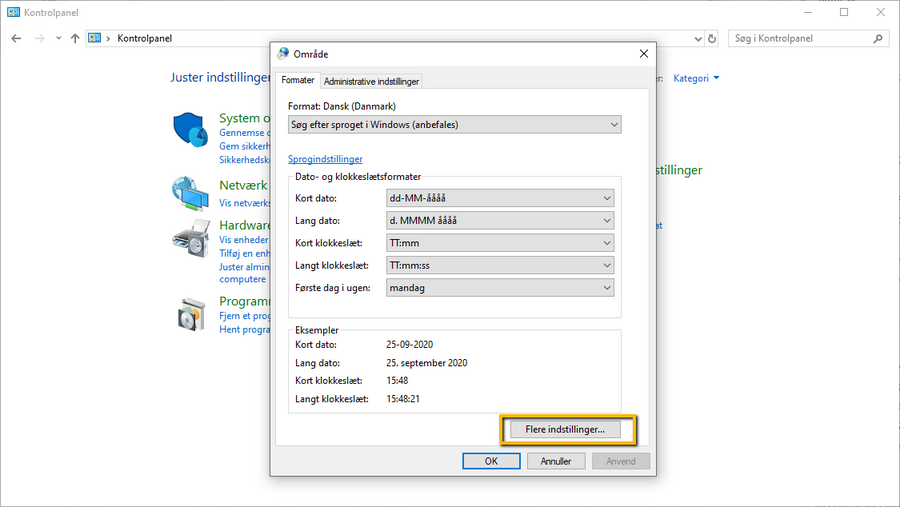
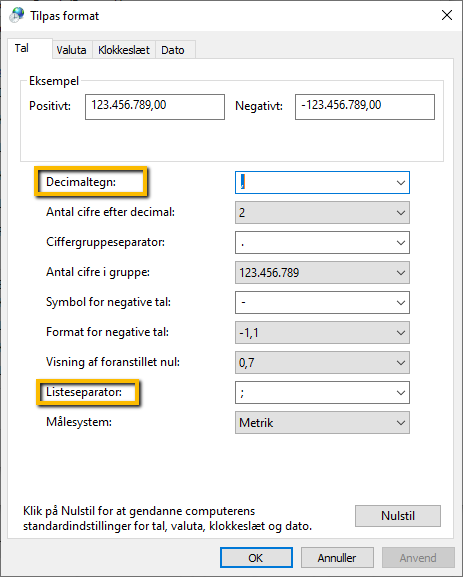








Var denne artikel nyttig?
Mange tak.
Vi sætter stor pris på din feedback.
Tak for dit svar. Hvad manglede du?